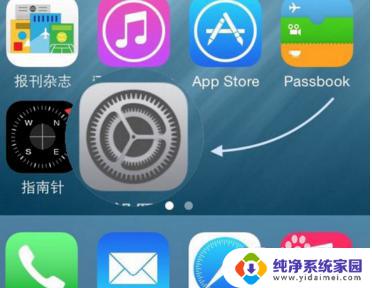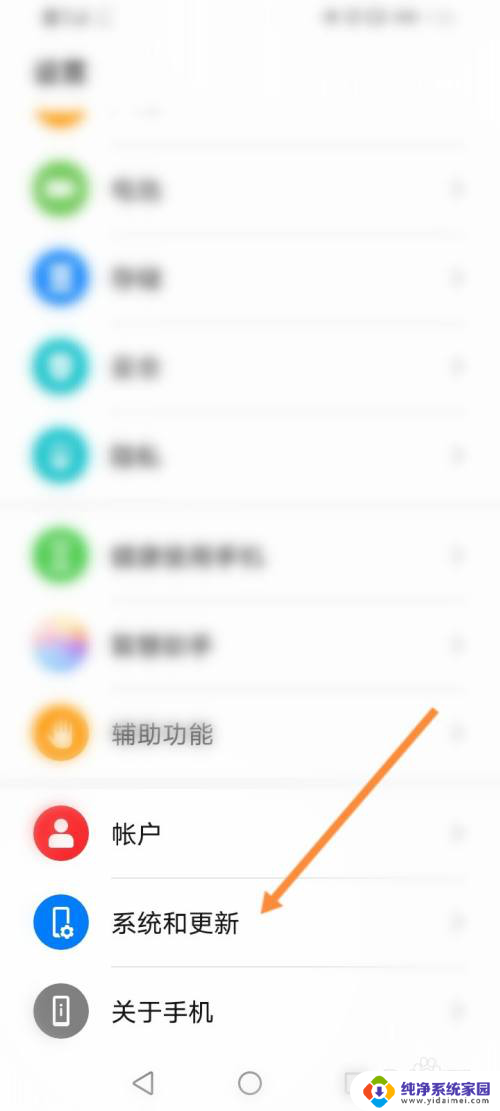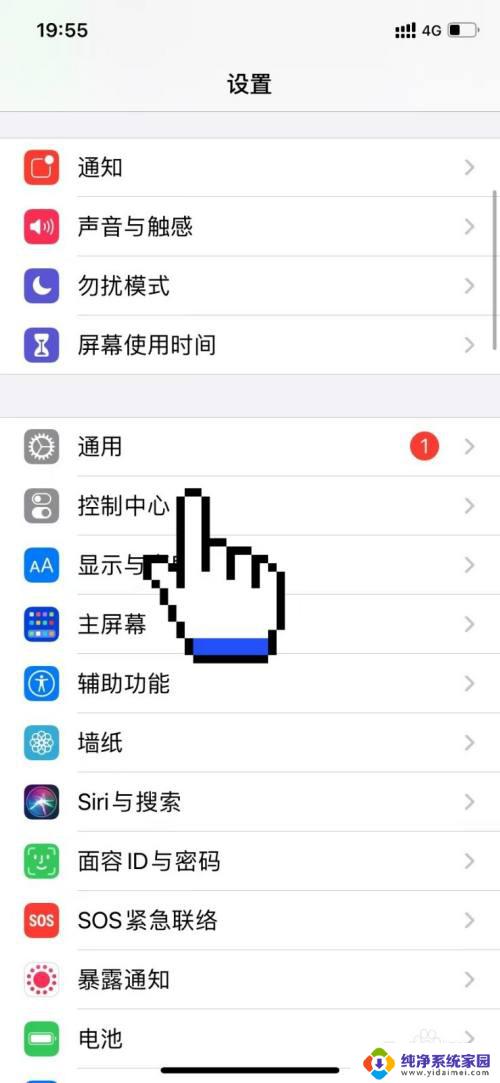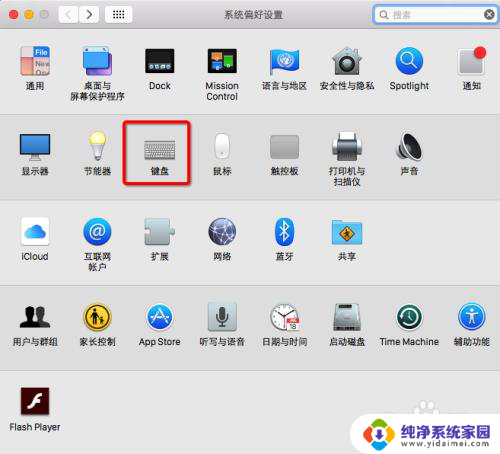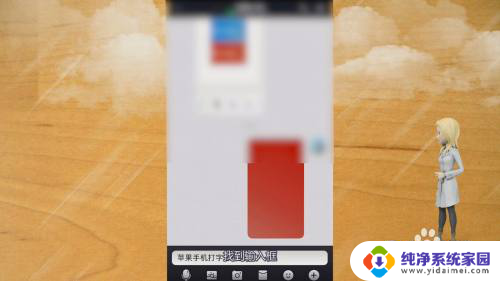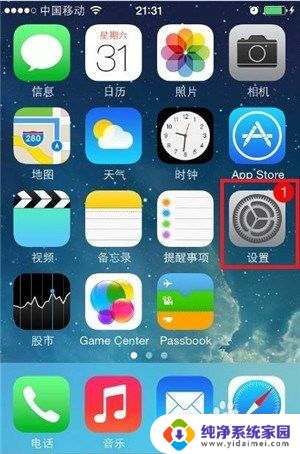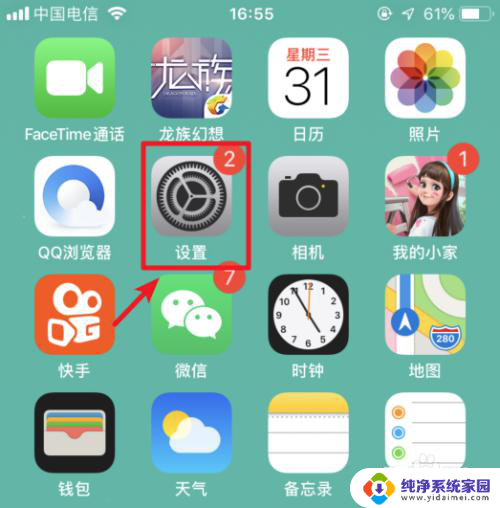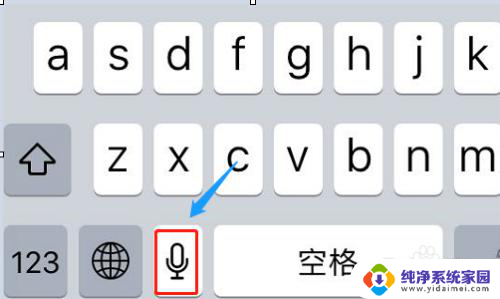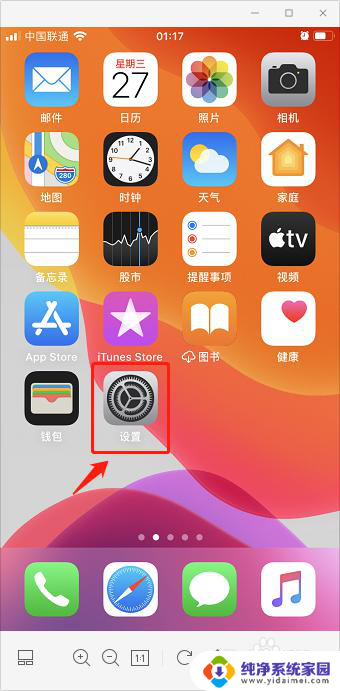苹果自带输入法怎么恢复默认 苹果手机拼音输入法打字不见了怎么恢复
更新时间:2023-09-02 18:03:08作者:xiaoliu
苹果自带输入法怎么恢复默认,苹果手机自带的拼音输入法是我们日常使用中不可或缺的功能之一,有时候我们可能会遇到拼音输入法突然不见的情况,这让我们感到困惑和不知所措。若你也遇到了这个问题,不要担心因为恢复默认的拼音输入法非常简单。通过一些简单的步骤,我们可以轻松地将苹果手机的拼音输入法恢复到默认设置,让我们一起来看看具体操作吧。
方法如下:
1.点击苹果手机设置页面的【通用】选项
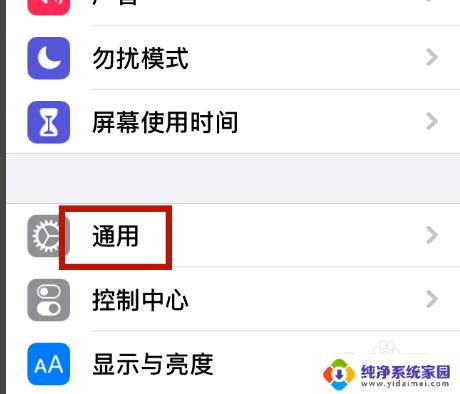
2.点击【键盘】选项
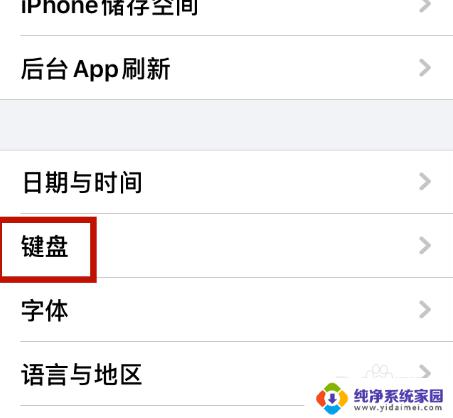
3.在键盘菜单页面中点击【键盘】选项
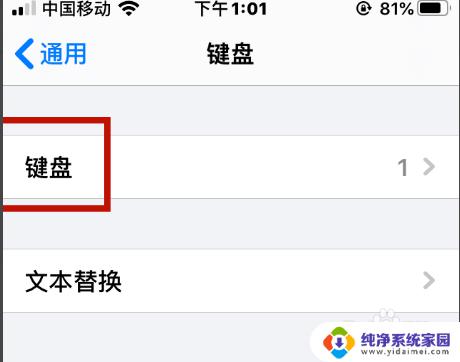
4.点击【添加新键盘】选项
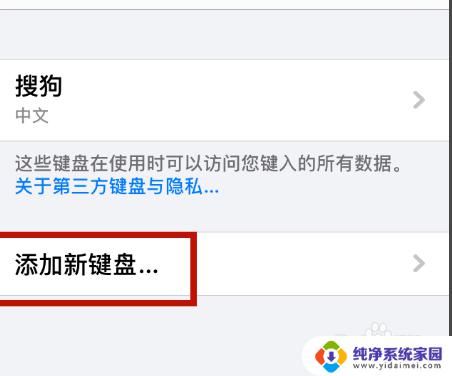
5.点击【简体中文】选项
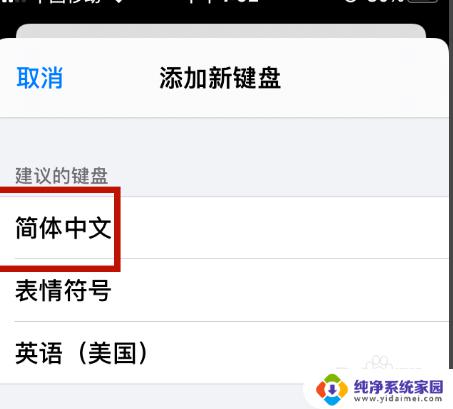
6.点击【需要的拼音键盘模式】。
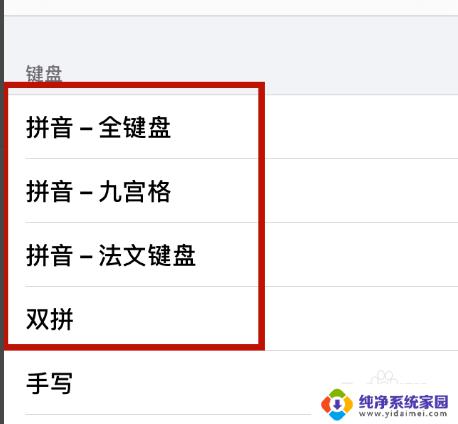
以上是关于如何恢复苹果自带输入法默认设置的所有内容,如果你遇到类似情况,请参照我的方法进行处理,希望我的建议能对你有所帮助。